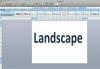Prægede bogstaver eller billeder skiller sig ud mod baggrunden.
Billedkredit: LDProd/iStock/Getty Images
Word 2013 inkluderer ikke nogle af teksteffektfunktionerne, der findes i skrifttypeindstillingerne i Word 2007 og tidligere, såsom prægning og gravering. Du kan dog stadig skabe udseendet af præget tekst ved hjælp af nogle af de teksteffekter, der tilbydes, inklusive konturer og skygger, der får bogstaverne til at se hævet ud på dokumentet. En anden mulighed er at vælge en forudformateret mulighed fra galleriet med teksteffekter.
Teksteffekter
Vælg en stor skrifttype, såsom Arial Black. Indtast den tekst, som du vil tilføje et præget udseende til. Vælg teksten, og klik på dialogstarteren i nederste højre hjørne af skrifttypegruppen. Klik på knappen "Teksteffekter" i dialogboksen. Vælg en lys farve, såsom hvid, i tekstudfyldningssektionen. Klik på fanen "Tekstkontur", vælg "Solid Line" og vælg sort eller en anden mørk farve. Klik på "3-D Format". Klik på "Top" drop-down pilen og vælg den første mulighed under Bevel. Klik på "Luk" og "OK" for at anvende.
Dagens video
Vælg en stilart
Indtast den tekst, som du vil tilføje et præget udseende til. Igen fungerer en bred skrifttype bedst. Vælg teksten, og klik på rullepilen "Teksteffekt" i gruppen Skrifttyper. Peg på skrifttypestilene i galleriet øverst i indstillingerne for at få vist, hvordan din tekst vil se ud. Klik på den mulighed, du vil bruge, såsom "Fyld - hvid, skygge."